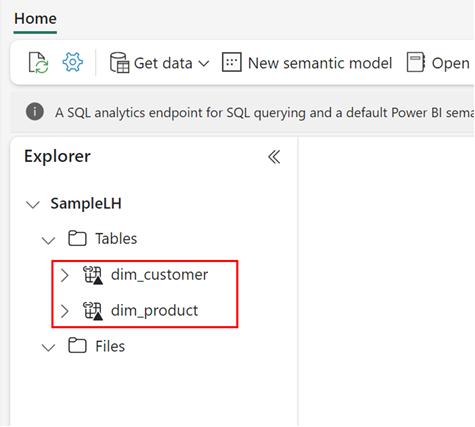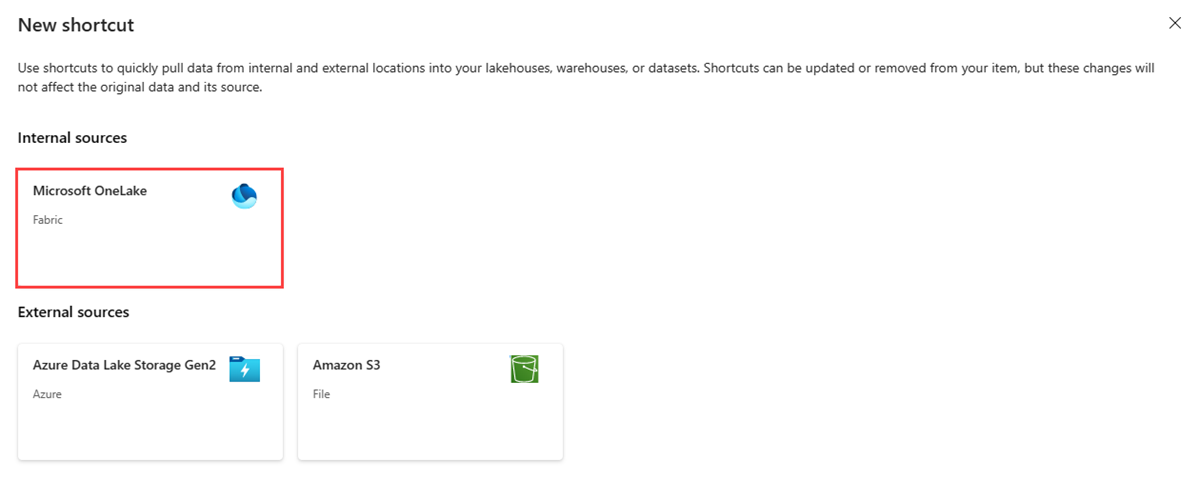Creación de un acceso directo de OneLake
En este artículo, aprenderá a crear un acceso directo de OneLake dentro de una instancia lakehouse de Fabric. Puede usar una instancia de lakehouse, un almacenamiento de datos o una base de datos del lenguaje de consulta Kusto (KQL) como origen del acceso directo.
Para obtener información general sobre los accesos directos, consulte Accesos directos de OneLake. Para crear combinaciones de teclas mediante programación, consulte API de REST para combinaciones de teclas de OneLake.
Requisito previo
Si no tiene una instancia de Lakehouse, cree una siguiendo estos pasos: Creación de un lago con OneLake.
Crear un acceso directo
Abra un lago de datos.
Haga clic con el botón derecho en un directorio dentro del panel de la lakehouse del Explorador.
Seleccione Nuevo acceso directo.
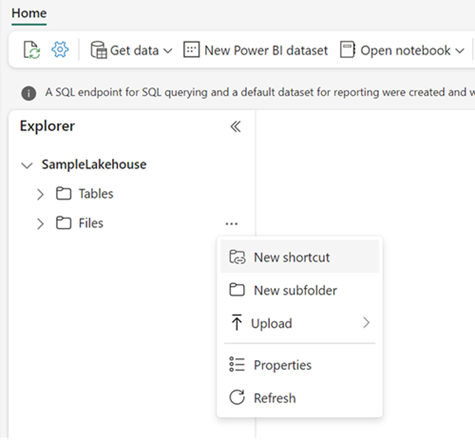
Seleccione un origen
En Orígenes internos, seleccione Microsoft OneLake.
Seleccione el origen de datos al que desea conectarse y, a continuación, seleccione Siguiente.
Expanda Archivos o Tablas y seleccione una o más subcarpetas a las que conectarse y, a continuación, seleccione Siguiente.
Revise las ubicaciones de los accesos directos seleccionados. Use la acción editar para cambiar el nombre del acceso directo por predeterminado. Use la acción eliminar para quitar todas las selecciones no deseadas. Seleccione Crear para generar accesos directos.
Seleccione Cerrar.
Nota:
Puede seleccionar hasta 50 subcarpetas al crear accesos directos de OneLake.
El almacén de lago se actualiza automáticamente. Los accesos directos aparecen en el directorio seleccionado en el panel Explorador.